1. Download von LaTex (Texlive-Download + TexStudio-Download)
(1) Texlive-Download:
Tsinghua-Spiegel hier herunterladen
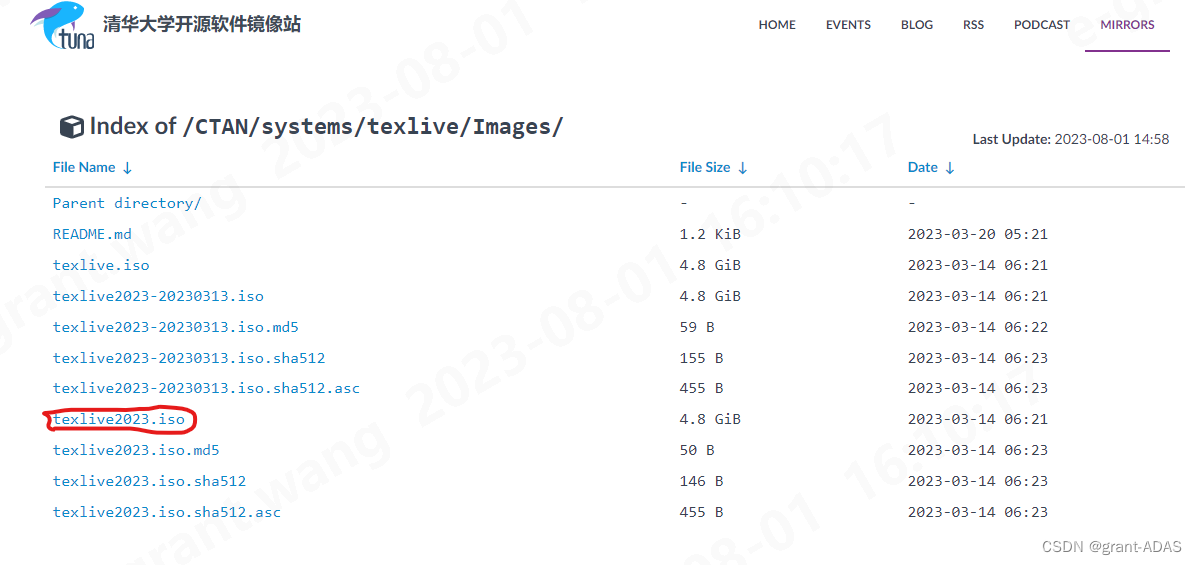
(2) TexStudio-Download:
Klicken Sie hier, um das Bild herunterzuladen.
Sie können je nach System verschiedene Versionen auswählen.
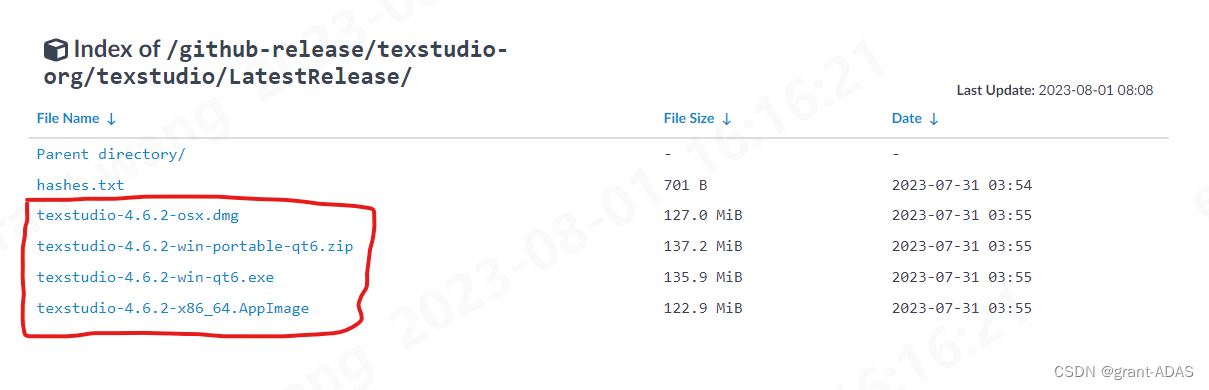
2. LaTex-Installation (Texlive-Installation + TexStudio-Installation)
2.1 Installation von texlive:
Doppelklicken Sie zunächst, um die heruntergeladene texlive2023.iso zu öffnen
Doppelklicken Sie dann, um install-tl-windows.bat zu öffnen
Klicken Sie auf Erweitert
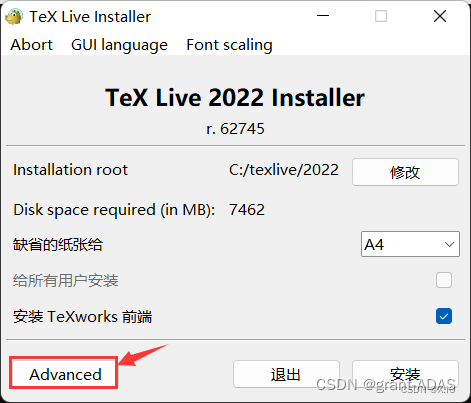
Ändern Sie den Installationspfad entsprechend Ihren persönlichen Anforderungen, wie unten gezeigt: (Sie können ihn auch als Standard festlegen und direkt installieren.)
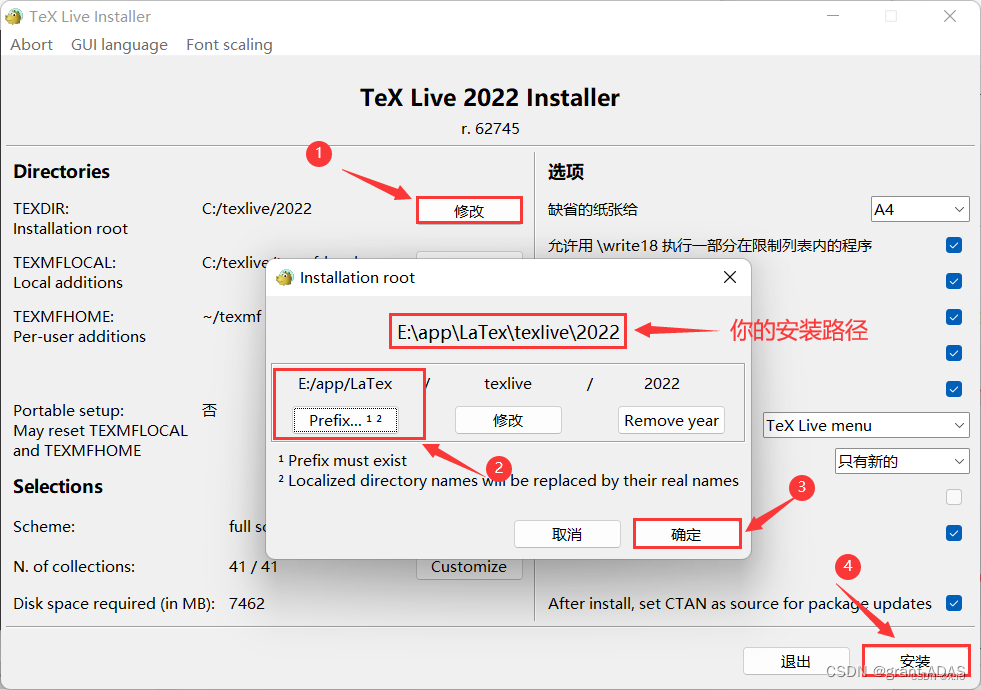
Die Installation ist wie unten dargestellt abgeschlossen:
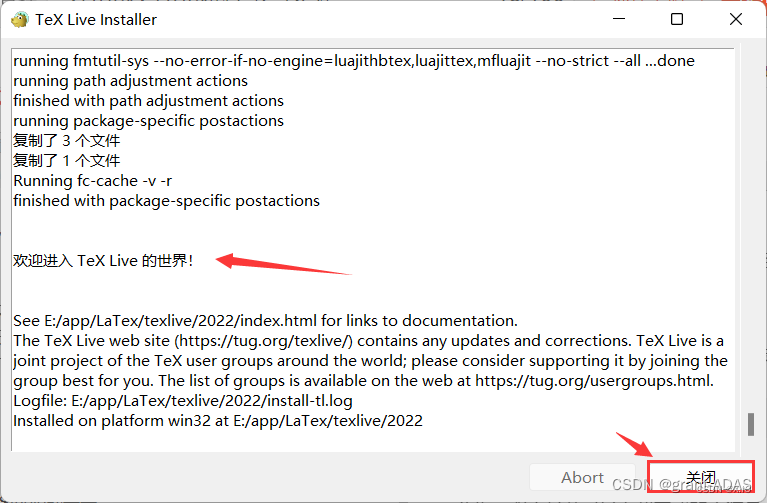
Überprüfen Sie nach Abschluss der Installation mithilfe der folgenden Methoden, ob die Installation erfolgreich war:
Öffnen Sie zunächst cmd: Win+R——>cmd
und geben Sie den folgenden Befehl ein, um anhand der Version zu überprüfen, ob die Installation erfolgreich war:
latex -v
Wenn die Versionsnummer angezeigt wird, bedeutet dies, dass texlive erfolgreich installiert wurde.
2.2 Installation von TexStudio:
Doppelklicken Sie zunächst, um das heruntergeladene Installationspaket zu öffnen.

Der nächste Schritt besteht darin,
den Pfad entsprechend den persönlichen Anforderungen zu ändern, wie unten gezeigt: (Er kann auch standardmäßig direkt installiert werden)
Doppelklicken Sie nach Abschluss der Installation, um TexStudio zu öffnen. Das folgende Problem wird angezeigt:
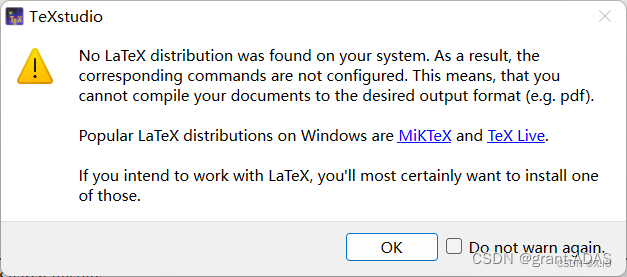
Lösung: [ Öffnen Sie Optionen ——> TexStduio konfigurieren ——> Befehle —— > Wählen Sie Latex.exe (den Installationspfad von texlive, den Sie vor \texlive\2022\bin\win32 geändert haben) -> OK] An diesem Punkt sind die Installation und Konfiguration von TexStudio

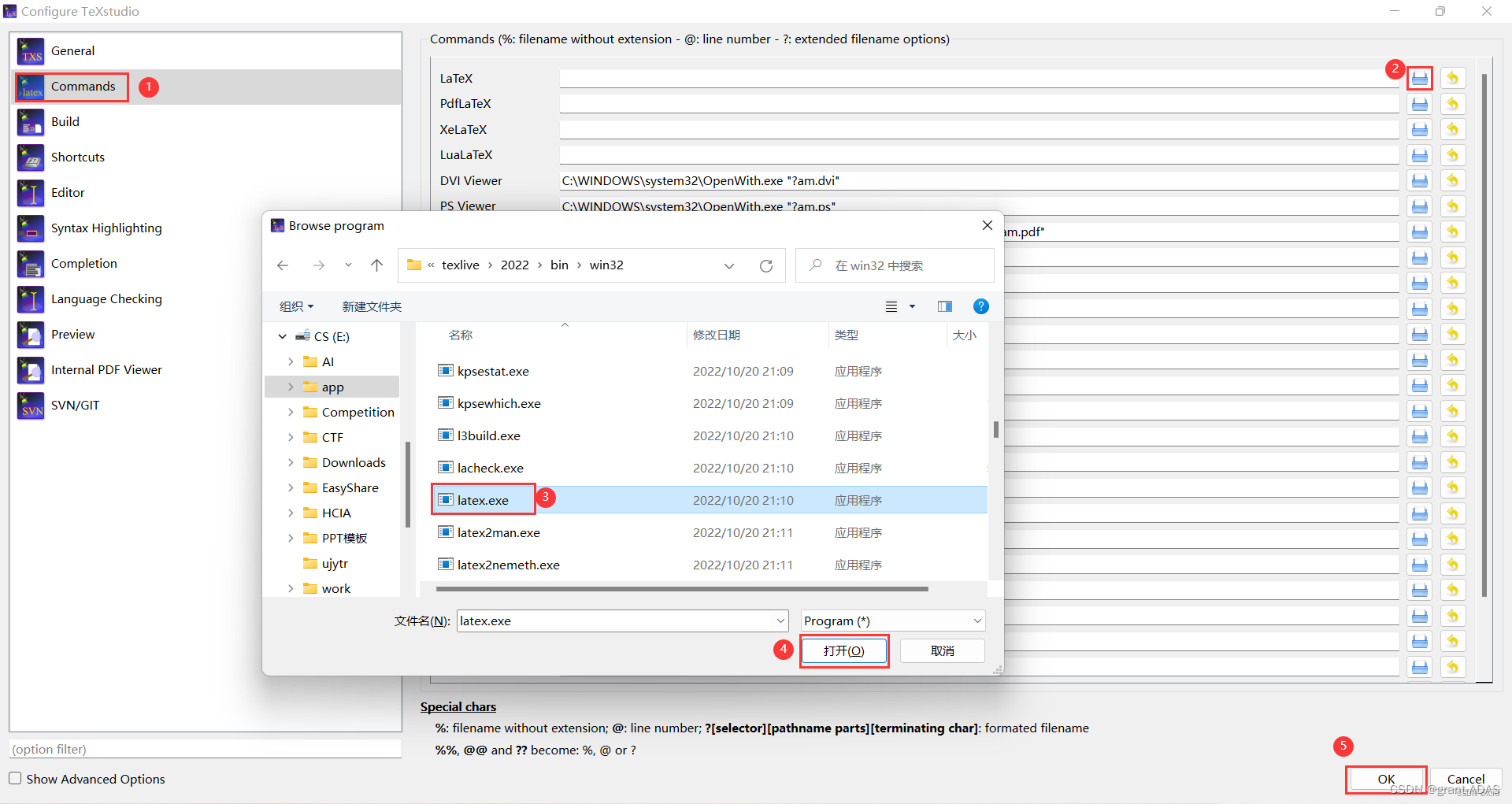
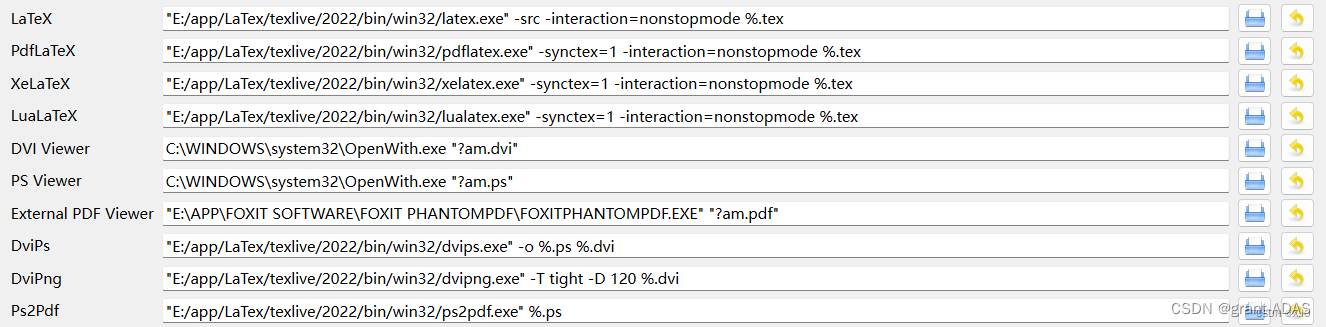
abgeschlossen vollständig.
Lassen Sie uns prüfen, ob wir LaTex verwenden können:
Erstellen Sie eine neue .tex-Datei,
schreiben Sie ein einfaches Dokument, kompilieren Sie es und überprüfen Sie den Effekt
Oben haben wir eine einfache Anwendung einschließlich Erstellen, Kompilieren und Speichern abgeschlossen.
Nachdem die Installation abgeschlossen ist, können Sie mit der offiziellen Nutzung beginnen.
Erweiterung: (LaTex-Download und Installation) Warum Texlive und TexStudio einbinden?
In der obigen LaTex-Installation werden zwei Dinge installiert:
Tex-Distributionsversion (Texlive, eine LaTex-Umgebung, die installiert werden muss.)
LaTex-Editor (TexStudio, ein offiziellerer Editor.) Zu den Latex-
Umgebungen gehören: texlive und MikTex
. Der Unterschied zwischen ihnen: texlive nimmt viel Platz ein und ist all-inclusive; MikTex Es nimmt wenig Platz ein und ist nicht vollständig verpackt.
Zu den Latex-Editoren gehören: TexStudio, vscode, sublime und andere Texteditoren.
TexStudio ist ein offiziellerer Editor, der jedoch nicht erforderlich ist. Es können auch andere Editoren verwendet werden.